이전 팀 계정을 제거하는 방법은 무엇입니까?
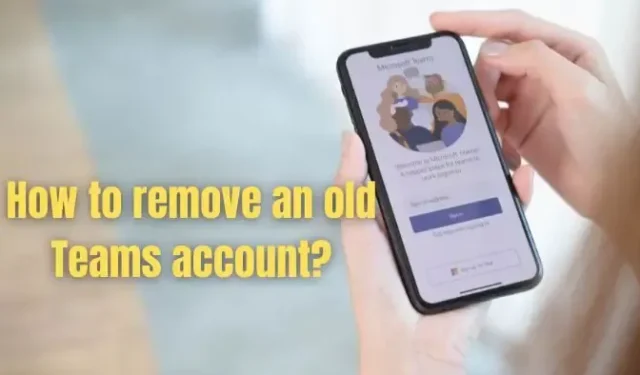
많은 사용자가 동일한 PC에 업무용 계정과 개인용 계정을 가지고 있습니다. 어느 시점에서 그들은 그 중 하나를 제거하고 두 번째 계정을 사용하고 기존 계정을 완전히 제거한 다음 새 계정을 추가하려고 합니다. 이 게시물은 Windows PC에서 이전 Teams 계정을 제거하는 방법을 공유합니다 .
이전 팀 계정을 제거하는 방법?
Windows PC에서 이전 팀 계정을 제거하는 방법에는 두 가지가 있습니다. 하나는 관리자가 회사나 학교에서 제거하는 경우이고, 두 번째는 사용자가 직접 제거하도록 선택하는 것입니다.
- 학교 또는 직장과 연결된 계정 제거
- Microsoft Teams에서 개인 계정 로그아웃 또는 제거
1] 학교 또는 직장과 연결된 계정 제거
이를 얻으려면 관리자에게 요청해야 합니다. 어떤 조직이 PC에 연결되어 있는지 혼란스러운 경우 단계를 통해 문제를 해결할 수 있습니다. 조직을 찾기 위한 다음 단계와 관리자가 계정을 제거하기 위해 취할 수 있는 단계는 다음과 같습니다.
- 귀하의 계정을 사용하여 http://account.activedirectory.windowsazure.com/ 에 로그인하십시오 .
- 오른쪽 상단의 프로필 타일을 누르고 “ORGANIZATION” 아래에서 조직 이름을 선택합니다.
- 이를 실행하면 기본 관리자 계정을 사용하여 조직에 다시 로그인할 수 있습니다.
- 로그인 후 ” [email protected] *** .onmicrosoft.com” 이메일 ID를 기록합니다 . 일반적으로 ***는 조직 이름이어야 합니다. 언급된 [email protected] .***onmicrosoft.com 계정을 사용하여 to.office.com에 로그인합니다.
- 관리자에게 office.com에 로그인하도록 요청하고 관리자 패널로 이동한 다음 청구 > 구독 > 평가판 취소를 선택합니다.
구독을 유지하고 싶지만 Teams를 사용하지 않으려면 Teams 라이선스 할당을 취소하고 여기에서 공식 Microsoft 게시물을 따르세요 .
2] Microsoft Teams에서 로그아웃 또는 계정 제거
계정을 직접 제거할 수 있는 경우 단계는 간단합니다. 단, PC에서 계정을 제거하고 계정을 추가해야 합니다. 동일한 PC에 두 계정(예: Personal 및 Professional)이 모두 포함되어 있는 경우 PC에서 Professional 계정을 제거하도록 선택할 수 있습니다.
- Teams를 연 다음 Teams 앱에서 로그아웃합니다.
- 시작 > 설정 > 계정을 선택합니다.
- 개인용 이메일 및 계정
- 전문가 또는 학교를 위해 직장 또는 학교에 액세스
- 장치에서 제거하려는 계정을 선택하십시오 .
- 개인용 제거 및 회사 또는 학교용 연결 해제를 선택하십시오.
이전 Teams 계정을 제거하는 방법은 여기까지였습니다. 이제 위의 방법을 시도해보고 도움이 되는지 확인하십시오. 또한 막히는 부분이 있으면 아래에 댓글을 달아주세요. 도와드리겠습니다.
이전 Teams 채널을 어떻게 삭제합니까?
데스크탑 또는 웹 애플리케이션으로 진행하여 채널을 제거하십시오. 채널 제목 옆에 있는 채널 삭제를 선택합니다. 팀 소유자가 채널을 제거하고 복구할 수 있는 팀 참가자를 결정한다는 점에 유의해야 합니다. 채널을 제거하면 전체 토론 로그가 사라집니다.


답글 남기기